Hvad skal du gøre, når Windows viser to forskellige drevbogstaver for den samme disk?

Det er et noget sjældent problem, men Windows kan muligvis vise samme harddisk eller partition to gange ved hjælp af forskellige drevbogstaver . Heldigvis er der normalt en simpel løsning.
Dette er næsten altid resultatet af enten en bruger eller et program der har oprettet et virtuelt drev, der kortlægger til dit rigtige drev. Disse virtuelle drev er ikke som drev, der er skabt med virtuel software, men noget mere som en genvej eller et symbolsk link, der kun peger ét sted til et andet. Den virtuelle drev vises ikke i Disk Management-værktøjet (fordi det ikke er et rigtigt drev), men du kan fjerne det ved hjælp af kommandoprompten. Sådan gør du det.
Først skal du åbne kommandoprompten ved at højreklikke på Start-menuen (eller trykke på Windows + X) og klikke på Kommandoprompt.
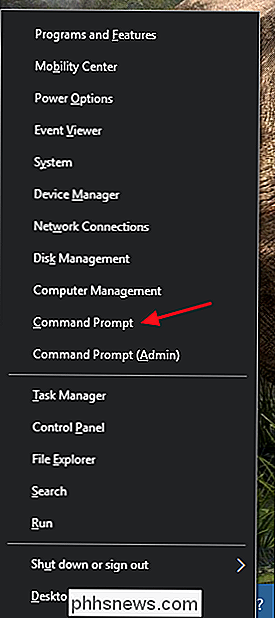
Skriv følgende kommando under prompten:
subst/ d
Hvor
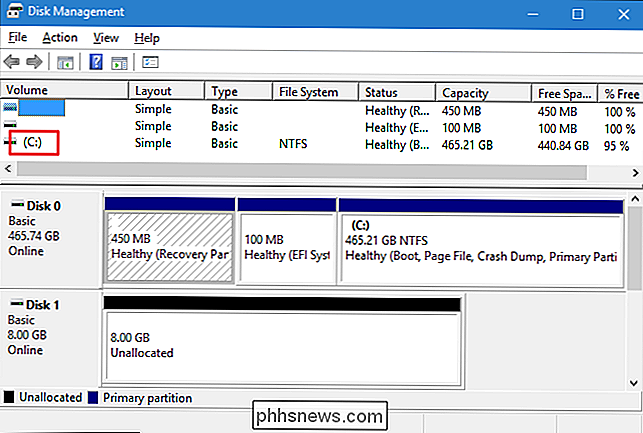
I vores eksempel bekræfter Disk Management, at C: er vores rigtige drev, hvilket betyder at G: er vores virtuelle drev. Så vores kommando for at fjerne det ville se sådan ud:
subst G: / d
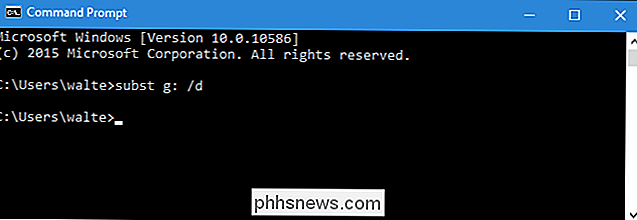
Når du har udgivet kommandoen, skal den virtuelle drev forsvinde med det samme. Du behøver ikke genstarte Windows eller noget. Og det er alt, hvad du skal gøre. Det er et problem, der ikke høster meget op, men når det gør det, kan det være frustrerende. Og nu ved du, hvordan du løser det.

Kan du bruge briller med en Oculus Rift eller HTC Vive Headset?
Oculus Rift og HTC Vive virtuelle virkelighed headset sidder over dine øjne, og briller kan komme i vejen. Du kan bruge nogle par briller med Oculus Rift og HTC Vive, men du må måske måle dine briller, før du køber et headset. Oculus Rift sendes ikke med den beløste glasbriller RELATERET: Oculus Rift vs HTC Vive: Hvilket VR-headset passer dig?

Den komplette vejledning til trådløs opladning af dine gadgets
Takket være en ny opladningsstandard for mobilenheder er det muligt at holde telefonen opladet uden at fumle med det lille microUSB-opladningskabel igen. Læs videre, når vi gennemgår RAVPower-opladeren, viser dig hvordan du opretter en telefon til trådløs opladning, og tal om, hvordan vi gik fra skeptiske til helt forelsket i hele den trådløse opladningsproces.



